Η Adobe Premiere Pro CC 7.0 προσφέρει ισχυρές δυνατότητες για τη διαχείριση των έργων και των ρυθμίσεών σου, κυρίως μέσω της ολοκλήρωσης με το Creative Cloud. Αυτός ο οδηγός σε καθοδηγεί στη διαδικασία αποθήκευσης και συγχρονισμού των έργων σου καθώς και των ατομικών ρυθμίσεών σου, ώστε να μπορείς να εργάζεσαι ομαλά από οποιοδήποτε μέρος και σε οποιαδήποτε συσκευή.
Κύρια σημεία
- Το Creative Cloud σου επιτρέπει να συγχρονίζεις τις ρυθμίσεις και τα παράθυρα σου σε διάφορες συσκευές.
- Μπορείς να αλλάζεις ανά πάσα στιγμή μεταξύ διαφορετικών χώρων εργασίας και να προσαρμόζεις τις ρυθμίσεις σου.
- Η διαγραφή ρυθμίσεων και η διαχείριση συγχρονισμών είναι απλή και φιλική προς τον χρήστη.
Οδηγίες βήμα-βήμα
1. Πρόσβαση στο Creative Cloud
Πρώτα απ' όλα, πρέπει να βεβαιωθείς ότι είσαι συνδεδεμένος με το Adobe ID σου στο Premiere Pro. Κάτω αριστερά στην διεπαφή χρήστη θα βρεις το αντίστοιχο εικονίδιο.
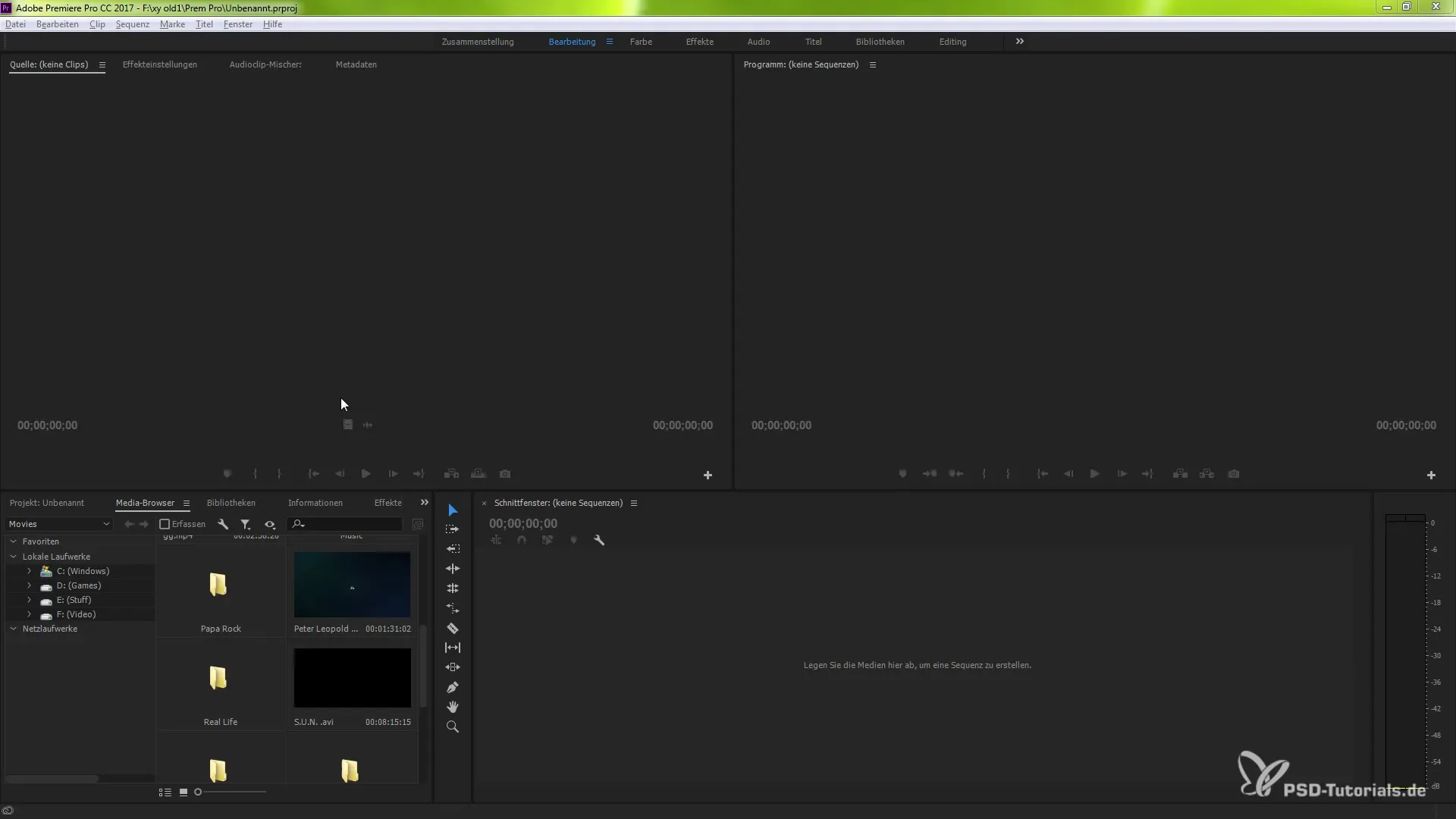
Το κλικ σε αυτό ανοίγει τις επιλογές του Συγχρονισμού, που σου παρέχουν πρόσβαση στα αποθηκευμένα δεδομένα σου στο Cloud.
2. Έναρξη συγχρονισμού
Αφού κάνεις κλικ στο εικονίδιο συγχρονισμού, μπορείς με ένα μόνο κλικ να ξεκινήσεις τον τρέχοντα συγχρονισμό σου. Αυτό σου επιτρέπει να αποθηκεύεις όλα τα έργα, τις ρυθμίσεις και τα περιουσιακά σου στοιχεία με ασφάλεια στο Cloud.
3. Επαναφορά συγχρονισμού
Αν εργάζεσαι σε άλλο μέρος, μπορείς να κατεβάσεις τον τελευταίο αποθηκευμένο συγχρονισμό. Για να το κάνεις αυτό, κάνε κλικ στην αντίστοιχη επιλογή για να επαναφέρεις τις ρυθμίσεις σου στον νέο υπολογιστή.
4. Εισαγωγή ρυθμίσεων από άλλους λογαριασμούς
Εάν εργάζεσαι με πολλές ομάδες ή σε διάφορα έργα, μπορείς επίσης να εισάγεις ρυθμίσεις από άλλες Adobe IDs. Αυτό μπορεί να είναι χρήσιμο για να έχεις συγκεκριμένες ρυθμίσεις για συγκεκριμένα έργα.
5. Διαγραφή ρυθμίσεων
Καμιά φορά, μπορεί να θέλεις να επαναφέρεις ή να διαγράψεις τις ατομικές σου ρυθμίσεις, ιδιαίτερα όταν βρίσκεσαι σε ξένη εργασία. Γι' αυτό υπάρχει μια απλή επιλογή για να απορρίψεις όλες τις παρούσες ρυθμίσεις σου.
6. Διαχείριση συγχρονισμού
Υπάρχει επίσης μια δυνατότητα για τη διαχείριση των ρυθμίσεων συγχρονισμού. Εδώ μπορείς να ορίσεις και να διαχειριστείς τα χρονικά διαστήματα για την αυτόματη συγχρονισμένη αποθήκευση και πότε θα πρέπει να μεταφερθούν τα δεδομένα σου στο Cloud.
7. Προσαρμογή προεπιλογών
Στις προεπιλογές, θα βρεις περισσότερες επιλογές για την προσαρμογή των ρυθμίσεών σου. Έτσι, μπορείς π.χ. να συγχρονίσεις συγκεκριμένα σχέδια και συντομεύσεις πληκτρολογίου που σου είναι οικεία.
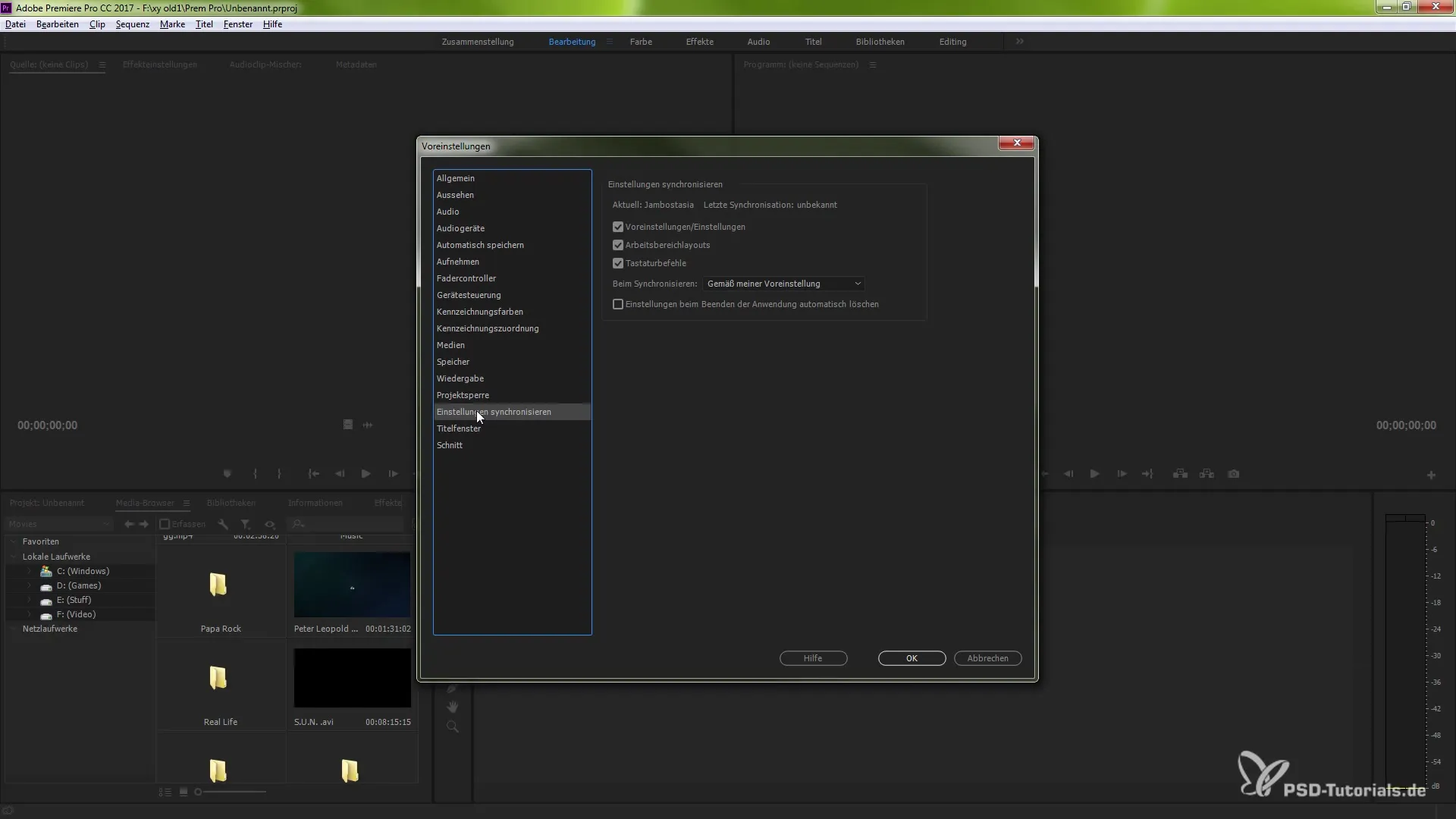
8. Αυτόματη διαγραφή κατά έξοδο
Μια πολύ χρήσιμη λειτουργία είναι η δυνατότητα να επαναφέρεις τις ρυθμίσεις αυτόματα κατά το κλείσιμο της εφαρμογής. Έτσι, η διάταξή σου θα επανέλθει στην εργοστασιακή κατάσταση την επόμενη φορά που θα ανοίξεις το Premiere Pro.
Σύνοψη - Οδηγός για τη συγχώνευση ρυθμίσεων στο Adobe Premiere Pro CC 7.0 με το Creative Cloud
Η συγχρονισμένη διαχείριση των έργων και ρυθμίσεων σου στο Adobe Premiere Pro CC 7.0 μέσω του Creative Cloud σου δίνει την ευελιξία να εργάζεσαι από διάφορες τοποθεσίες και σε διαφορετικές συσκευές. Με αυτές τις δυνατότητες, μπορείς να εργάζεσαι πιο αποδοτικά, να διαχειρίζεσαι τις ρυθμίσεις σου εύκολα και να βεβαιώνεσαι ότι βρίσκεσαι πάντα στο οικείο περιβάλλον εργασίας σου.
Συχνές Ερωτήσεις
Πώς να ξεκινήσω το συγχρονισμό στο Adobe Premiere Pro CC;Κάνε κλικ στο εικονίδιο συγχρονισμού κάτω αριστερά στην διεπαφή χρήστη και επίλεξε τον τρέχοντα συγχρονισμό.
Μπορώ να κατεβάσω τις ρυθμίσεις μου από έναν άλλο υπολογιστή;Ναι, μπορείς να κατεβάσεις τον τελευταίο αποθηκευμένο συγχρονισμό οποιαδήποτε στιγμή και να επαναφέρεις τις ρυθμίσεις σου.
Πώς να διαγράψω τις συγχρονισμένες ρυθμίσεις μου;Μπορείς να κάνεις κλικ στην επιλογή "Διαγραφή ρυθμίσεων" για να επαναφέρεις τις ατομικές σου ρυθμίσεις.
Μπορώ να δουλέψω με πολλές Adobe IDs;Ναι, μπορείς να εισάγεις ρυθμίσεις από άλλους λογαριασμούς για να χρησιμοποιήσεις διάφορες ρυθμίσεις για τα έργα ομάδας.
Πώς μπορώ να διαχειριστώ τα χρονικά διαστήματα συγχρονισμού;Πήγαινε στις ρυθμίσεις συγχρονισμού και όρισε πόσο συχνά θα πρέπει να συγχρονίζονται τα δεδομένα αυτόματα.


